다빈치 리졸브 영상 편집 프로그램을 처음 사용하시는 분들은 영상에 자막을 넣기 어려워 하시는 분들이 많은데요. 게다가 영상 편집 중 한글 자막을 넣었을 때 한글 자막 깨짐이 현상이 나타나 작업에 어려움을 겪는 분들이 많으시더라고요.
이번 시간에는 다빈치 리졸브 자막 넣기 방법과 한글 자막 깨짐 조치 방법을 알아보겠습니다. 한글 자막 깨짐 문제는 폰트(font) 때문입니다. 기본으로 설정되어 있는 폰트가 한글을 지원해 주지 않아서 발생한 문제입니다. 폰트를 변경해 주면 문제가 바로 해결됩니다.
다빈치 리졸브 자막 넣기 방법
타임라인 안에 타이틀 넣기
자막 넣기 방법부터 간단히 설명하겠습니다. 한글 자막은 보통 메뉴 상단에 있는 Effects에서 줍니다
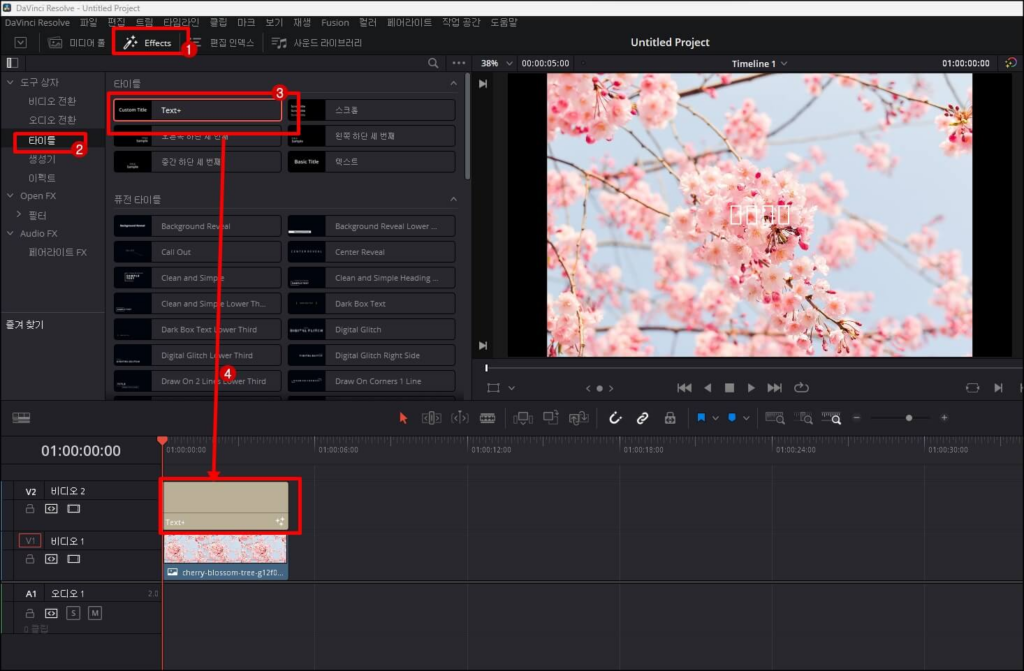
1.1 상상 메뉴 Effects 탭을 클릭합니다. 1.2 왼쪽에 있는 타이틀 메뉴를 클릭합니다. 1.3 타이틀 메뉴 중 영상에 알맞은 타이틀을 찾아 선택합니다. 1.4 타이틀을 선택한 다음 타임라인 안으로 드래그해 놓습니다.
다빈치 리졸브 한글 자막 넣기
타임라인에 들어 있는 텍스트를 변경하겠습니다.
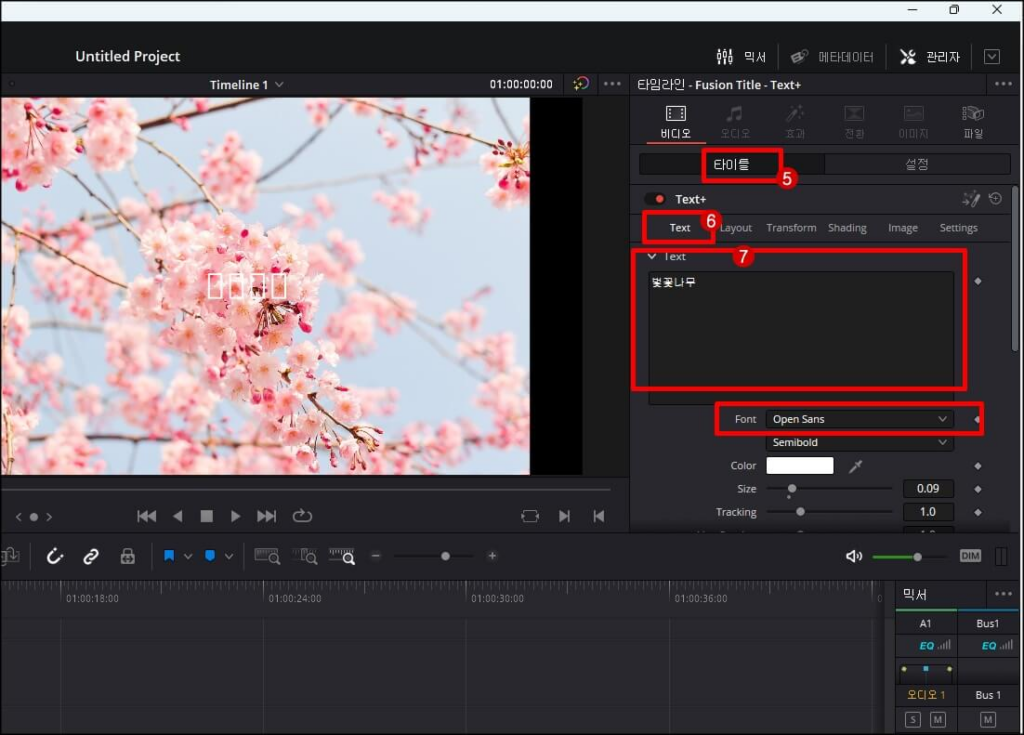
2.1 오른쪽 메뉴에서 '타이틀'을 클릭합니다. 2.2 Text 메뉴 탭을 클릭합니다. 2.3 Text 박스에 글자를 입력하면 됩니다.
다빈치 리졸브 한글 자막 깨짐 조치 방법
한글 폰트 설정
Text 박스에 한글을 입력하면 위에 본 사진과 같이 ‘ㅁㅁㅁㅁ’ 표시로 글자가 깨져서 나타납니다. 선택한 폰트에서 한글을 지원하지 않기 때문입니다.
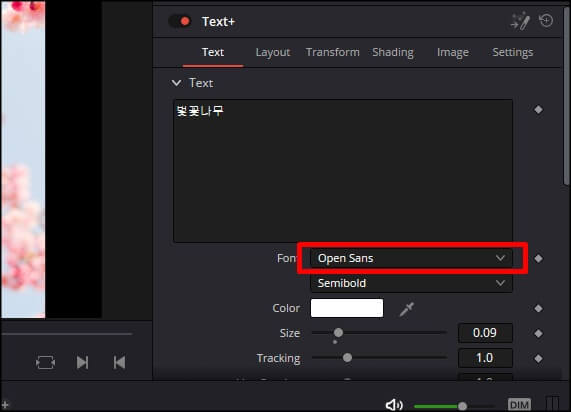
1. Text 박스에 한글 자막을 입력합니다.
2. font 옵션을 클릭합니다.
3. font를 클릭하면 여러 가지 글씨체가 나타납니다. 여기에서 한글 폰트를 선택해 줍니다.
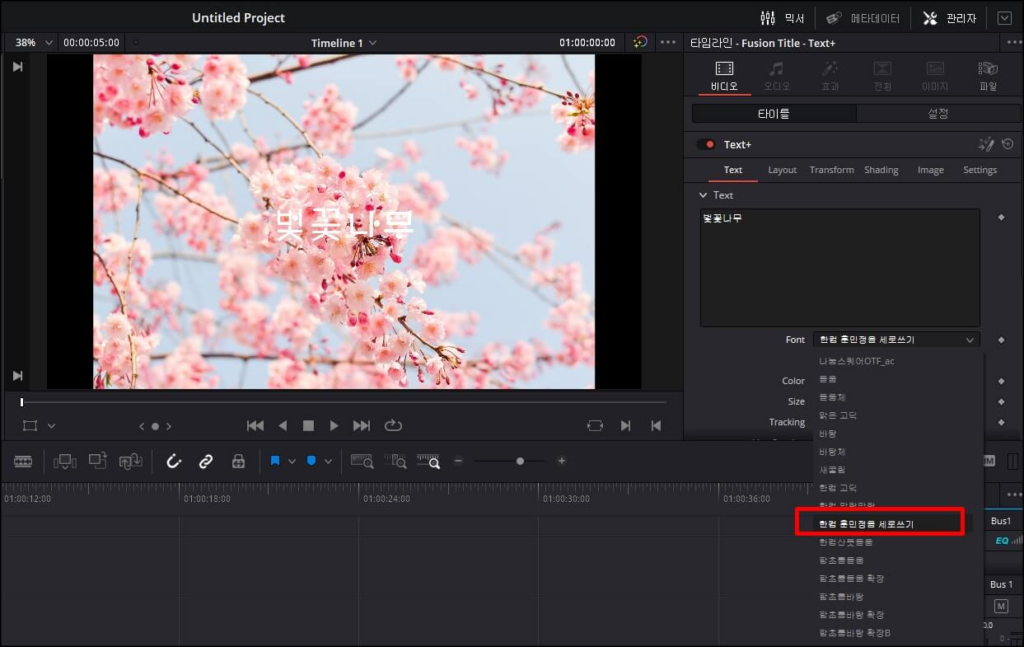
4. 한글 자막이 정상적으로 나오는 것을 확인할 수 있습니다.
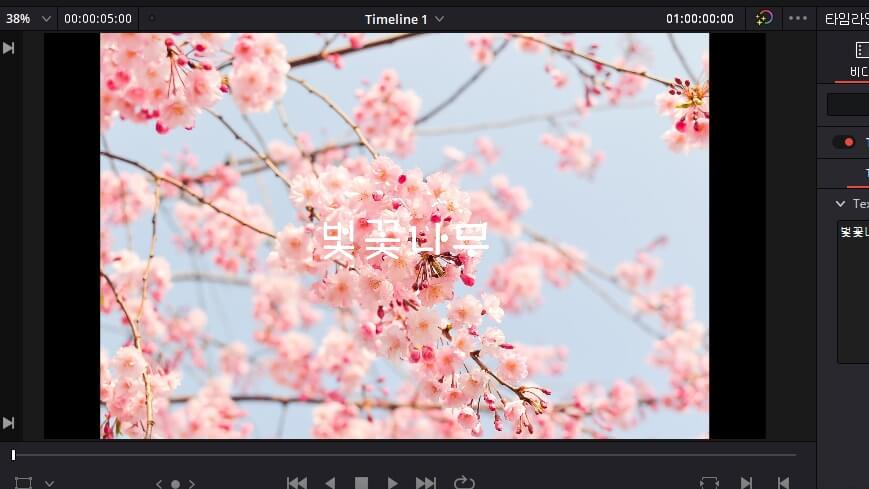
지금까지 다빈치 리졸브 자막 넣기 방법, 한글 자막 깨짐 현상 발생 시 어떻게 조치하는지 알아보았습니다.
저도 처음 다빈치 리졸브를 사용할 때 한글 글자가 모두 깨져서 출력 되어 당황했던 기억이 있습니다. 처음 시작하시는 분들에게 조금이라도 도움이 되었으면 좋겠습니다
✅ 다빈치 리졸브 동영상 저장 방법 및 랜더링 과정 알아보기
✅다빈치 리졸브 세로 동영상(영상 화면 크기) 설정 방법







